
ನಾವು ನಮ್ಮ ಸ್ಮಾರ್ಟ್ಫೋನ್ ಅನ್ನು ಬಿಡುಗಡೆ ಮಾಡಿದ ದಿನದಂದು ನಾವು ಅದನ್ನು ತ್ವರಿತವಾಗಿ ಕಾನ್ಫಿಗರ್ ಮಾಡಲು ಮತ್ತು ಕಡಿಮೆ ಸಮಯದಲ್ಲಿ ಎಲ್ಲವನ್ನೂ ಸಿದ್ಧಗೊಳಿಸಬೇಕೆಂಬ ಮಹತ್ತರವಾದ ಬಯಕೆಯಿಂದ ಹೊರಟಿದ್ದೇವೆ. ಮತ್ತು ಕೆಲವೊಮ್ಮೆ ನಾವು ಹಸಿವಿನಲ್ಲಿ ಪಾಲಿಶ್ ಮಾಡದ ವಿವರಗಳನ್ನು ಬಿಡುತ್ತೇವೆ. ಉದಾಹರಣೆಗೆ, ಒತ್ತುವ ಸಂದರ್ಭದಲ್ಲಿ ಕೆಲವು ಆಯ್ಕೆಗಳ ಕಂಪನಗಳು ಮತ್ತು ಶಬ್ದಗಳು, ಮತ್ತು ಅದು ಕೀಬೋರ್ಡ್ನೊಂದಿಗೆ ನಾವು ಕಂಪನವನ್ನು ಸಕ್ರಿಯಗೊಳಿಸುವುದರೊಂದಿಗೆ ಹೆಚ್ಚಿನ ಸಮಯವನ್ನು ಕಂಡುಕೊಳ್ಳುತ್ತೇವೆ ಪೂರ್ವನಿಯೋಜಿತವಾಗಿ, ನೀವು ಕೀಲಿಯನ್ನು ಸ್ಪರ್ಶಿಸಿದಾಗಲೆಲ್ಲಾ ಕೀಬೋರ್ಡ್ ನೀವು ಭೌತಿಕ ಕೀಬೋರ್ಡ್ನಲ್ಲಿ ಟೈಪ್ ಮಾಡಿದಂತೆ ಸ್ವಲ್ಪ ಸ್ಪರ್ಶ ಪ್ರತಿಕ್ರಿಯೆಯನ್ನು ನೀಡುತ್ತದೆ.
ಈ ಆಯ್ಕೆಯು ಎಲ್ಲರಿಗೂ ಇಷ್ಟವಾಗುವುದಿಲ್ಲ, ಏಕೆಂದರೆ ಪ್ರತಿ ಕೀಸ್ಟ್ರೋಕ್ ಅನ್ನು ಟೈಪ್ ಮಾಡುವಾಗ ಧ್ವನಿಸುತ್ತದೆ ಅಥವಾ ಕಂಪಿಸುತ್ತದೆ ಮತ್ತು ಕಿರಿಕಿರಿ ಮತ್ತು ಕಿರಿಕಿರಿಯುಂಟುಮಾಡುತ್ತದೆ. ನಾವು ಅದನ್ನು ಮೌನವಾಗಿ ಬಿಡಲು ಒಂದು ಮಾರ್ಗವನ್ನು ಹುಡುಕುತ್ತೇವೆ ಮತ್ತು ಅದನ್ನು ಹೇಗೆ ಮಾಡಬೇಕೆಂದು ನಮಗೆ ತಿಳಿದಿಲ್ಲ. Android ಗೆ ಧನ್ಯವಾದಗಳು, ಇದು ನಾವು ಅತ್ಯಂತ ಸರಳವಾದ ರೀತಿಯಲ್ಲಿ ನಿಷ್ಕ್ರಿಯಗೊಳಿಸಬಹುದಾದ ಆಯ್ಕೆಯಾಗಿದೆ.
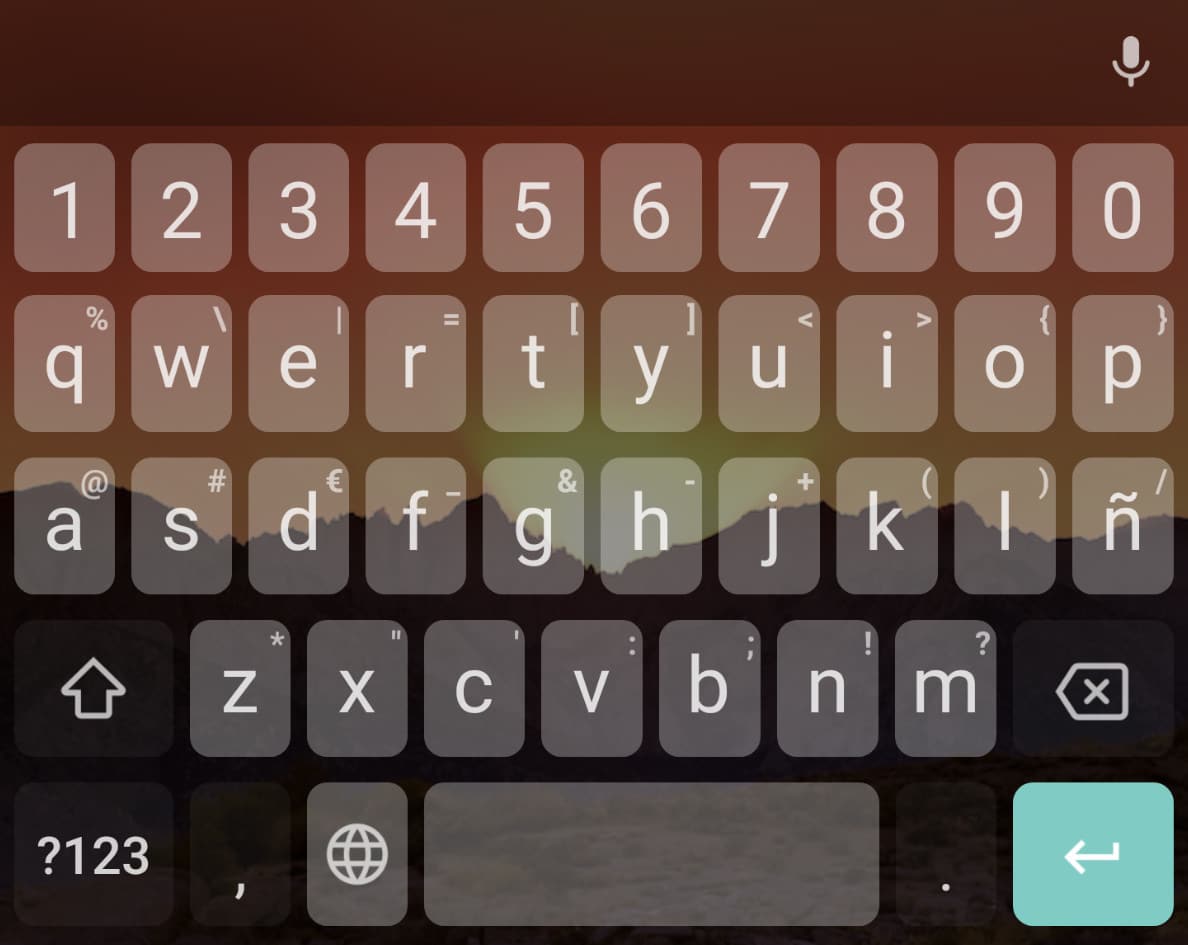
ಕೀಬೋರ್ಡ್ಗಳು
- ವರ್ಚುವಲ್ ಕೀಬೋರ್ಡ್ಗಳು: ಇವುಗಳು ನಮ್ಮ ಸ್ಮಾರ್ಟ್ಫೋನ್ಗಳಲ್ಲಿ ಕಂಡುಬರುವ ಕೀಬೋರ್ಡ್ಗಳಾಗಿವೆ ಮತ್ತು ಅವು ಸಾಧನದ ಟಚ್ ಸ್ಕ್ರೀನ್ನಲ್ಲಿ ಗೋಚರಿಸುತ್ತವೆ. ಬ್ರ್ಯಾಂಡ್ನ ಕೀಬೋರ್ಡ್ ಸಾಮಾನ್ಯವಾಗಿ ಪೂರ್ವ-ಸ್ಥಾಪಿತವಾಗಿದೆ, ಆದರೆ ನಾವು ಪ್ಲೇ ಸ್ಟೋರ್ನಿಂದ ನಮಗೆ ಬೇಕಾದುದನ್ನು ಡೌನ್ಲೋಡ್ ಮಾಡಬಹುದು. ನೀವು ಪಠ್ಯವನ್ನು ಟೈಪ್ ಮಾಡಬೇಕಾದಾಗ ಇವುಗಳನ್ನು ಸಕ್ರಿಯಗೊಳಿಸಲಾಗುತ್ತದೆ. ಎಲ್ಲಕ್ಕಿಂತ ಉತ್ತಮವಾಗಿ, ಅವುಗಳು ಅನೇಕ ಅಂಶಗಳಲ್ಲಿ ಕಾನ್ಫಿಗರ್ ಮಾಡಬಹುದಾಗಿದೆ ಮತ್ತು ಬಳಕೆದಾರರಿಗೆ ವಿವಿಧ ಭಾಷೆಗಳು, ವಿನ್ಯಾಸಗಳು, ಥೀಮ್ಗಳು ಮತ್ತು ಕಾರ್ಯಗಳನ್ನು ಇತರ ಸಾಧ್ಯತೆಗಳಲ್ಲಿ ಆಯ್ಕೆ ಮಾಡಲು ಅನುಮತಿಸುತ್ತದೆ.
- ಭೌತಿಕ ಕೀಬೋರ್ಡ್ಗಳು: ಈ ರೀತಿಯ ಕೀಬೋರ್ಡ್ಗಳು ಮೊಬೈಲ್ ಸಾಧನಕ್ಕೆ ಭೌತಿಕವಾಗಿ ಸಂಪರ್ಕಗೊಂಡಿವೆ ಮತ್ತು ಲ್ಯಾಪ್ಟಾಪ್ನಂತೆಯೇ ಟೈಪಿಂಗ್ ಅನುಭವವನ್ನು ನೀಡುತ್ತದೆ. ಈ ಕೀಬೋರ್ಡ್ಗಳು ಕೆಲವು ಬಳಕೆದಾರರಿಗೆ ಬಳಸಲು ಹೆಚ್ಚು ಆರಾಮದಾಯಕವಾಗಿದ್ದರೂ, ಅವು ಸಾಧನಕ್ಕೆ ಬೃಹತ್ ಮತ್ತು ತೂಕವನ್ನು ಕೂಡ ಸೇರಿಸಬಹುದು ಮತ್ತು ನಾವು ಅವುಗಳನ್ನು ಟ್ಯಾಬ್ಲೆಟ್ಗಳಲ್ಲಿ ಹೆಚ್ಚು ಬಳಸುತ್ತೇವೆ.
- ಧ್ವನಿ ಕೀಬೋರ್ಡ್ಗಳು: ಧ್ವನಿ ಗುರುತಿಸುವಿಕೆ ತಂತ್ರಜ್ಞಾನಕ್ಕೆ ಧನ್ಯವಾದಗಳು, ಅವರು ಬಳಕೆದಾರರಿಗೆ ಪಠ್ಯವನ್ನು ಹಸ್ತಚಾಲಿತವಾಗಿ ಟೈಪ್ ಮಾಡುವ ಬದಲು ನಿರ್ದೇಶಿಸಲು ಅನುಮತಿಸುತ್ತದೆ. ಸಾಂಪ್ರದಾಯಿಕ ಕೀಬೋರ್ಡ್ನಲ್ಲಿ ಬರೆಯಲು ತೊಂದರೆಗಳನ್ನು ಹೊಂದಿರುವ ಜನರಿಗೆ ಈ ಕೀಬೋರ್ಡ್ಗಳು ಉಪಯುಕ್ತವಾಗಬಹುದು, ಆದರೆ ಅವು ಸಾಂಪ್ರದಾಯಿಕ ಕೀಬೋರ್ಡ್ಗಳಿಗಿಂತ ಕಡಿಮೆ ನಿಖರವಾಗಿರುತ್ತವೆ, ಅನೇಕ ವರ್ಚುವಲ್ ಕೀಬೋರ್ಡ್ಗಳಲ್ಲಿಯೂ ಸಹ ನಾವು ಬರೆಯಲು ಬಯಸುವ ಪಠ್ಯವನ್ನು ನಿರ್ದೇಶಿಸುವ ಆಯ್ಕೆಯನ್ನು ನಾವು ಕಾಣಬಹುದು.
ಪ್ರಸ್ತುತ, ಮಾರುಕಟ್ಟೆಯಲ್ಲಿರುವ ಅನೇಕ ಮೊಬೈಲ್ ಕೀಬೋರ್ಡ್ಗಳು ಟೈಪಿಂಗ್ನ ನಿಖರತೆ ಮತ್ತು ವೇಗವನ್ನು ಸುಧಾರಿಸಲು ಯಂತ್ರ ಕಲಿಕೆ ತಂತ್ರಜ್ಞಾನವನ್ನು ಬಳಸುತ್ತವೆ, ಇವೆಲ್ಲವೂ ಬಳಕೆದಾರರು ಹೆಚ್ಚು ವೇಗವಾಗಿ ಮತ್ತು ಹೆಚ್ಚು ನಿಖರ ರೀತಿಯಲ್ಲಿ ಬರೆಯಲು ಅನುಮತಿಸುತ್ತದೆ, ಇದರೊಂದಿಗೆ ಕಡಿಮೆ ದೋಷಗಳೊಂದಿಗೆ ಬರೆಯಲು ಸಾಧ್ಯವಿದೆ. ಇದಲ್ಲದೆ, ಈ ಮೊಬೈಲ್ ಕೀಬೋರ್ಡ್ಗಳು ಸ್ವಯಂ ತಿದ್ದುಪಡಿ, ಪಠ್ಯ ಭವಿಷ್ಯ ಮತ್ತು ಗೆಸ್ಚರ್ ಟೈಪಿಂಗ್ನಂತಹ ವೈಶಿಷ್ಟ್ಯಗಳನ್ನು ಸಹ ನೀಡಬಹುದು, ಇದು ನಮ್ಮ ಪ್ರೀತಿಯ ಫೋನ್ಗಳಲ್ಲಿ ಮತ್ತು ನಾವು ಟೈಪ್ ಮಾಡಲು ಬಯಸುವ ಸಂದೇಶ ಕಳುಹಿಸುವ ಅಪ್ಲಿಕೇಶನ್ಗಳಲ್ಲಿ ಟೈಪಿಂಗ್ ಅನುಭವವನ್ನು ಇನ್ನಷ್ಟು ಹೆಚ್ಚಿಸಬಹುದು. ವೇಗವಾಗಿ ಮತ್ತು ಸಂಕ್ಷಿಪ್ತವಾಗಿ.
ನಿಮ್ಮ Android ಕೀಬೋರ್ಡ್ನಲ್ಲಿ ಕಂಪನವನ್ನು ಆಫ್ ಮಾಡಿ
ನಮ್ಮ ಟರ್ಮಿನಲ್ಗಳ ಕೀಬೋರ್ಡ್ ಅನ್ನು ಒತ್ತಿದಾಗ ಕಂಪನದ ಸಮಸ್ಯೆಯನ್ನು ಕೇಂದ್ರೀಕರಿಸುವುದು, ಹೆಚ್ಚಿನ ಆಧುನಿಕ ಸ್ಮಾರ್ಟ್ಫೋನ್ಗಳು ಕೀಬೋರ್ಡ್ ಕಂಪನವನ್ನು ಸಕ್ರಿಯಗೊಳಿಸಲು ಅಥವಾ ನಿಷ್ಕ್ರಿಯಗೊಳಿಸಲು ಆಯ್ಕೆಯನ್ನು ಹೊಂದಿವೆ. ಮುಂದೆ, ಆಂಡ್ರಾಯ್ಡ್ ಸಾಧನದಲ್ಲಿ ಕೀಬೋರ್ಡ್ ಕಂಪನವನ್ನು ನಿಷ್ಕ್ರಿಯಗೊಳಿಸಲು ಸಾಮಾನ್ಯ ಹಂತಗಳು ಯಾವುವು ಎಂಬುದನ್ನು ನಾವು ಸರಳ ಮತ್ತು ಕಾಂಕ್ರೀಟ್ ರೀತಿಯಲ್ಲಿ ತೋರಿಸಲಿದ್ದೇವೆ ಮತ್ತು ಐಫೋನ್ನಲ್ಲಿ ಏಕೆ ಮಾಡಬಾರದು, ನಿರ್ದಿಷ್ಟ ಅಂಶಗಳ ಕಾರ್ಯಾಚರಣೆಯನ್ನು ತಿಳಿದಿಲ್ಲದ ಸ್ನೇಹಿತರಿಗೆ ನಾವು ಯಾವಾಗಲೂ ಸಹಾಯ ಮಾಡಬಹುದು. ನಿಮ್ಮ ಫೋನ್ನಲ್ಲಿ ಈ ರೀತಿ.

ಬೂದು ಬಣ್ಣದಲ್ಲಿ ಸ್ಮಾರ್ಟ್ಫೋನ್ಗಾಗಿ ಕೀಬೋರ್ಡ್. ವೆಕ್ಟರ್ ವಿವರಣೆ
Android ಸಾಧನಗಳಲ್ಲಿ ನಾವು ಸಾಮಾನ್ಯವಾಗಿ ಈ ಕೆಳಗಿನ ಸೂಚನೆಗಳನ್ನು ಅನುಸರಿಸಬೇಕು:
- ಅಪ್ಲಿಕೇಶನ್ ತೆರೆಯಿರಿ «ಸಂರಚನಾ»ನಿಮ್ಮ ಸಾಧನದಲ್ಲಿ.
- ಆಯ್ಕೆಗಾಗಿ ನೋಡಿ "ಧ್ವನಿ" ಅಥವಾ "ಶಬ್ದಗಳು ಮತ್ತು ಕಂಪನ" ಮತ್ತು ಅದನ್ನು ಆಯ್ಕೆಮಾಡಿ.
- ಆಯ್ಕೆಗಾಗಿ ನೋಡಿ "ಸ್ಪರ್ಶದಲ್ಲಿ ಕಂಪನ" ಅಥವಾ "ಟೈಪ್ ಮಾಡುವಾಗ ವೈಬ್ರೇಟ್" ಮತ್ತು ಅದನ್ನು ನಿಷ್ಕ್ರಿಯಗೊಳಿಸಿ.
ಐಫೋನ್ನಲ್ಲಿ, ಕಚ್ಚಿದ ಸೇಬು ಅದನ್ನು ಹೆಚ್ಚು ಸಂಕೀರ್ಣಗೊಳಿಸುವುದಿಲ್ಲ ಮತ್ತು ನಾವು ಇದನ್ನು ಮಾಡಬೇಕು:
- ಅಪ್ಲಿಕೇಶನ್ ತೆರೆಯಿರಿ «ಸಂರಚನಾ»ನಿಮ್ಮ ಸಾಧನದಲ್ಲಿ.
- ಆಯ್ಕೆಯನ್ನು ಹುಡುಕಿ «ಶಬ್ದಗಳು ಮತ್ತು ಕಂಪನ» ಮತ್ತು ಅದನ್ನು ಆಯ್ಕೆ ಮಾಡಿ.
- ಆಯ್ಕೆಯನ್ನು ಹುಡುಕಿ «ಸ್ಪರ್ಶದಲ್ಲಿ ಕಂಪಿಸುತ್ತದೆ»ಮತ್ತು ಅದನ್ನು ನಿಷ್ಕ್ರಿಯಗೊಳಿಸಿ.
ದಯವಿಟ್ಟು ಗಮನಿಸಿ ನಿಮ್ಮ ಸಾಧನದ ಮಾದರಿ ಮತ್ತು ನೀವು ಬಳಸುತ್ತಿರುವ ಆಪರೇಟಿಂಗ್ ಸಿಸ್ಟಂನ ಆವೃತ್ತಿಯನ್ನು ಅವಲಂಬಿಸಿ ನಿಖರವಾದ ಹಂತಗಳು ಬದಲಾಗಬಹುದು. ಕೀಬೋರ್ಡ್ ಕಂಪನವನ್ನು ನಿಷ್ಕ್ರಿಯಗೊಳಿಸುವ ಆಯ್ಕೆಯನ್ನು ಕಂಡುಹಿಡಿಯುವಲ್ಲಿ ನಿಮಗೆ ತೊಂದರೆಗಳಿದ್ದರೆ, ಈ ಸರಳ ಮಾರ್ಗದರ್ಶಿಯೊಂದಿಗೆ ನೀವು ಅದನ್ನು ಪರಿಹರಿಸಿದ್ದೀರಿ, ಆದರೆ ನಿಮಗೆ ಬೇಕಾದುದನ್ನು ನಿರ್ದಿಷ್ಟ ಕೀಬೋರ್ಡ್ಗಳಲ್ಲಿನ ಹಂತಗಳಾಗಿದ್ದರೆ, ನಾವು ಎರಡು ಕೀಬೋರ್ಡ್ಗಳಲ್ಲಿನ ಹಂತಗಳನ್ನು ಉತ್ತಮವಾಗಿ ಸ್ವೀಕರಿಸಿರುವ ಹಂತಗಳನ್ನು ಸೂಚಿಸಲಿದ್ದೇವೆ. ಈ ಜಗತ್ತಿನಲ್ಲಿ..
Gboard: ಗೂಗಲ್ ಕೀಬೋರ್ಡ್
ನಾವು ನಮ್ಮ ಮೊಬೈಲ್ನಲ್ಲಿ ಉತ್ತಮವಾದ ಗೂಗಲ್ ಕೀಬೋರ್ಡ್ ಅನ್ನು ಸ್ಥಾಪಿಸಿದ್ದರೆ, ನಾವು ಕೀಬೋರ್ಡ್ ವೈಬ್ರೇಶನ್ ಅನ್ನು ನಿಷ್ಕ್ರಿಯಗೊಳಿಸಬಹುದು ಮತ್ತು ಇದನ್ನು ಮಾಡಲು, ನಾವು ನಮ್ಮ ಪರದೆಯ ಮೇಲೆ ಒಂದೆರಡು ಟ್ಯಾಪ್ಗಳನ್ನು ಮಾಡಬೇಕಾಗಿದೆ. ಸೆಟ್ಟಿಂಗ್ಗಳಿಗೆ ಹೋಗಿ ಮತ್ತು ಅಲ್ಲಿ ಸಿಸ್ಟಮ್ನಲ್ಲಿ, ನಾವು ಭಾಷೆಗಳು ಮತ್ತು ಪಠ್ಯ ಇನ್ಪುಟ್ ಆಯ್ಕೆಯನ್ನು ಹುಡುಕುತ್ತೇವೆ. ಈಗ ವರ್ಚುವಲ್ ಕೀಬೋರ್ಡ್ ಮೇಲೆ ಕ್ಲಿಕ್ ಮಾಡಿ ಅದರಲ್ಲಿ ನಾವು Gboard ಕೀಬೋರ್ಡ್ ಆಯ್ಕೆಯನ್ನು ಹೊಂದಿದ್ದೇವೆ. ಈಗ ಮಾತ್ರ ಆದ್ಯತೆಗಳ ಮೇಲೆ ಕ್ಲಿಕ್ ಮಾಡಿ ಮತ್ತು ಒತ್ತಿದಾಗ ಹ್ಯಾಪ್ಟಿಕ್ ಪ್ರತಿಕ್ರಿಯೆಯ ಆಯ್ಕೆಯನ್ನು ನಿಷ್ಕ್ರಿಯಗೊಳಿಸಿ. ನಾವು ಮುಗಿಸಿದ್ದೇವೆ.
ಮೈಕ್ರೋಸಾಫ್ಟ್ ಸ್ವಿಫ್ಟ್ ಕೀ ಕೀಬೋರ್ಡ್
ನೀವು ಈ ಇತರ ಪ್ರಸಿದ್ಧ ಕೀಬೋರ್ಡ್, SwiftKey ಕೀಬೋರ್ಡ್ ಅನ್ನು ಆರಿಸಿದ್ದರೆ, ಈ ಹಂತಗಳನ್ನು ಅನುಸರಿಸುವ ಮೂಲಕ ನಾವು ಅದರ ಕಂಪನವನ್ನು ನಿಷ್ಕ್ರಿಯಗೊಳಿಸಬಹುದು. ಸ್ವಿಫ್ಟ್ಕೀ ಕೀಬೋರ್ಡ್ನಲ್ಲಿರುವ ಆಯ್ಕೆಯಿಂದ ನಾವು ಬರವಣಿಗೆ ಆಯ್ಕೆಗೆ ಹೋಗುತ್ತೇವೆ, ಅಲ್ಲಿ ಧ್ವನಿ ಮತ್ತು ಕಂಪನಕ್ಕೆ ಮತ್ತು ಒಮ್ಮೆ ಒಳಗೆ ಕೀಗಳನ್ನು ಒತ್ತಿದಾಗ ನಾವು ಕಂಪನ ಆಯ್ಕೆಯನ್ನು ನಿಷ್ಕ್ರಿಯಗೊಳಿಸಬಹುದು ಅಥವಾ Android ನ ಡೀಫಾಲ್ಟ್ ಕಂಪನವನ್ನು ಬಳಸಬಹುದು. ಎಲ್ಲಾ ಸಿದ್ಧವಾಗಿದೆ.